Comment ajuster la hauteur du clavier Google sur Android

Google Keyboard continue d'accéder à des fonctionnalités de personnalisation plus avancées, la version la plus récente offrant la possibilité de modifier la hauteur du clavier (entre autres). Si vous avez déjà pensé "homme, je pourrais taper beaucoup plus vite si ce clavier n'était qu'un peu plus grand" ou "J'aimerais voir un peu plus de l'écran, ce clavier est juste trop grand! "Ceci est une astuce pour vous.
La première chose que vous voulez faire est de sauter dans les paramètres du clavier en appuyant longuement sur la touche à gauche de la barre d'espace. Cette touche change en fonction de l'application dans laquelle le clavier est ouvert. Par exemple, il s'agit d'une virgule dans Messenger ou d'autres applications SMS, d'une barre oblique dans la barre d'adresse Chrome, d'un signe "@" dans les champs de texte. et ainsi de suite. Ainsi, la façon la plus simple de définir cette touche est "celle à gauche de la barre d'espace". Oui, appuyez longuement dessus.
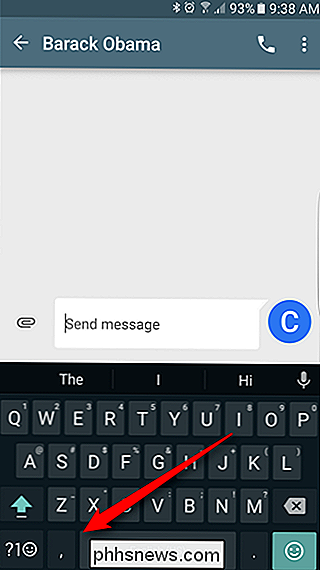
Une fois que vous l'aurez libéré, un petit menu apparaîtra avec quelques options, juste appuyez sur "Paramètres du clavier Google".
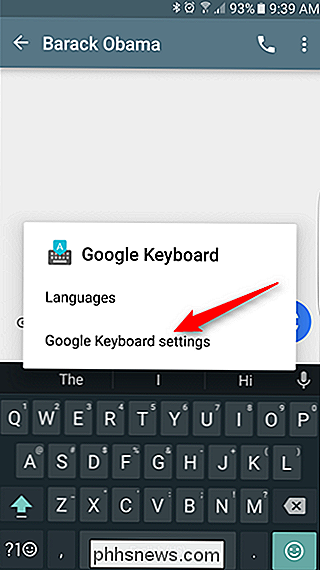
Dans le menu des paramètres, appuyez sur l'option "Préférences"
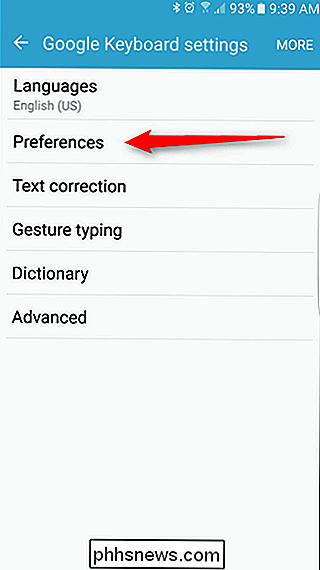
Il existe de nombreuses options utiles (et nouvelles!) dans ce menu, mais celle que nous recherchons est "Hauteur du clavier." C'est presque comme si cela avait du sens, n'est-ce pas?

Il existe cinq options de hauteur différentes, qui sont sélectionnées en utilisant le curseur: Court, Moyen-court, Normal, Moyen-grand et Grand. J'aime voir plus de contenu et moins de clavier, donc je garde le mien réglé sur "Petit". Si vous êtes sur un appareil avec un écran plus petit, cependant, cela peut le rendre trop petit. Allez-y et jouez un peu avec cette option pour voir ce qui vous convient le mieux.
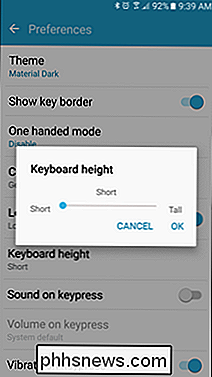

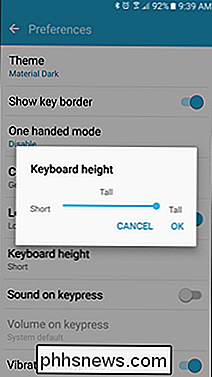
Pour référence, cependant, voici comment Small se compare à Tall. C'est assez spectaculaire.
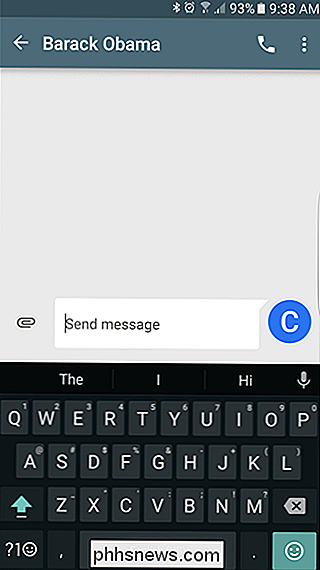
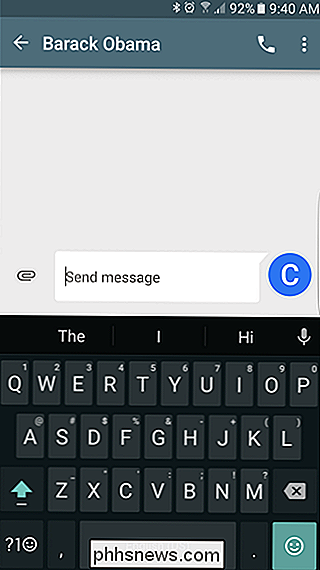
Une fois que vous avez trouvé la hauteur idéale, revenez simplement du menu Paramètres. C'est à peu près tout.
C'est, à mon humble avis, l'une des choses les meilleures et les plus simples que vous pouvez faire pour améliorer la précision de frappe. Si le clavier est trop petit (ou si vous avez des pouces trop grands), vous risquez de commettre des erreurs. D'un autre côté, si le clavier est trop grand, il peut vous ralentir car les touches sont plus espacées que vous le souhaitez. C'est la guerre spirituelle de l'homme moderne. Heureusement, Google est de notre côté.

Pourquoi votre stockage Cloud apporte-t-il votre système à ses genoux et ce que vous pouvez en faire
Nous adorons le stockage cloud et utilisons Dropbox ou OneDrive pour presque tous nos besoins de stockage en cloud. Les deux ont cependant un problème, ils ont un penchant pour la mémoire du système et s'ils sont laissés sans surveillance, ils peuvent mettre les systèmes les plus costauds à genoux. Laissez-nous vous décrire un scénario.

Pourquoi ne pas héberger un réseau Wi-Fi ouvert sans mot de passe
Les réseaux Wi-Fi ouverts à domicile sont encore trop courants. La situation s'est améliorée car les fabricants de routeurs sans fil ont commencé à expédier avec des mots de passe sans fil activés par défaut, mais il y a encore trop de réseaux Wi-Fi non sécurisés. L'hébergement d'un réseau Wi-Fi ouvert peut poser un certain nombre de problèmes.



